Содержание
- 1 Бесплатный вай-фай в метро: как подключить и авторизоваться
- 2 Как подключиться?
- 3 Почему не подключается Wi-Fi в метро?
- 4 Как подключить вай фай в метро бесплатно: пошаговая инструкция по регистрации
- 5 Как работает интернет в метро
- 6 Как подключить WI-FI в метро Москвы
- 7 Как подключить ноутбук к WI-FI метрополитена
- 8 Как отключить WI-FI метро в смартфоне или планшете
- 9 Как настроить автоматический вход в WI-FI метро
- 10 Как убрать рекламу в WI-FI метрополитена
- 11 Почему не работает WI-FI в метро
- 12 Приложения, облегчающие использование WI-FI в метро, в смартфоне или планшете
- 13 Безопасно ли пользоваться WI-FI в метро
- 14 Заключение
- 15 WIFI в метро: автоматический вход, авторизация и способы подключения
- 16 Общие принципы работы WI-FI в метро
- 17 Как подключить WI-FI в метро Москвы и Санкт-Петербурга
- 18 Как настроить автоматическую авторизацию в WI-FI метро
- 19 Характеристики приложения «Автовход Wi-Fi в метро»
- 20 Заключение
Бесплатный вай-фай в метро: как подключить и авторизоваться
Как подключиться?
При первом подключении нужно пройти идентификацию для доступа к Wi-Fi. Это обязательная процедура, основанная на Постановлении Правительства РФ N 801 г. Москва от 12.08.2014.
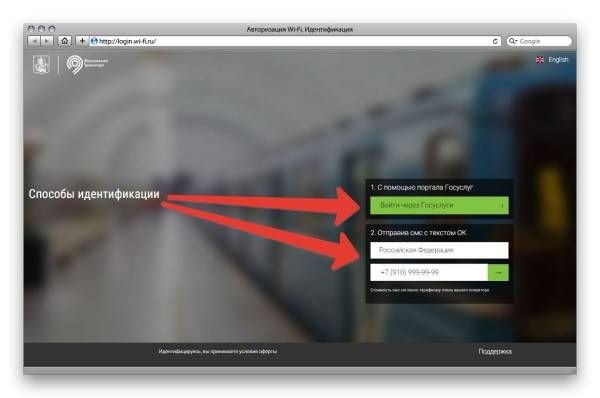
По номеру мобильного телефона
- Включите вай-фай на своём смартфоне, планшете или ноутбуке. Обновите список сетей и подключитесь к точке доступа «MosMetro_Free».
- Откройте веб-браузер и введите адрес сайта vmet.ro. Вас перенаправят на страницу идентификации. Нужно открывать именно новую страницу, а не обновлять старую!
- Введите номер своего мобильного телефона и нажмите ОК. Откроется встроенная программа для отправки СМС с номером получателя +7 (915) 444-54-44
. Отправьте на этот номер сообщение с текстом «ОК». Стоимость СМС — стандартная, как и при отправке на любой номер по вашему тарифу. - После обработки сообщения, сервис завершит процедуру идентификации, и вы сможете пользоваться интернетом.
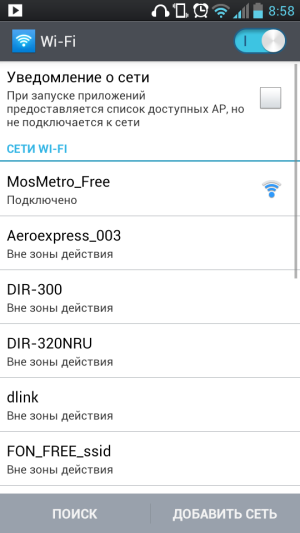
К одному номеру телефона можно привязать до 5 устройств: смартфонов, планшетов, ноутбуков.
Через учётную запись на портале ГОСУСЛУГИ
- Включите вай-фай на своём смартфоне, планшете или ноутбуке. Обновите список сетей и подключитесь к точке доступа «MosMetro_Free».
- Откройте веб-браузер и введите адрес сайта vmet.ro. Вас перенаправят на страницу идентификации. Нужно открывать именно новую страницу, а не обновлять старую!
- Нажмите на кнопку «Войти через Госуслуги».
- Вы перейдёте на страницу авторизации ЕСИА. Введите логин и пароль к сайту Госуслуги.ру.
- Идентификация завершена, нажмите на кнопку «Войти в Интернет».
Идентификация через компьютер
Привязать номер телефона к устройству можно заранее с обычного компьютера прямо из дома.
- Узнайте MAC-адрес устройства, которое хотите привязать.
-
Android
: «Настройки — О телефоне/О планшете — Техническая информация — MAC-адрес Wi-Fi». -
iOS
: «Настройки — Основные — Об этом устройстве». Если поле «Wi-Fi адрес» пустое, включите вайфай. -
Windows
: «Пуск — Панель управления — Центр управления сетями и общим доступом». В открывшемся окне нажмите «Подключение по локальной сети». Откроется окно, нажмите на кнопку «Сведения» и найдите пункт «Физический адрес». -
Mac OS
: откройте Finder и выберите «Программы — Служебные программы (/Applications/Utilities)». Запустите приложение Терминал (Terminal) и введите команду «ipconfig».
-
Android
- Откройте в браузере страницу login.wi-fi.ru/am/UI/Login?client_mac=XX:XX:XX:XX:XX:XX&org=mac&ForceAuth=true
, где вместо XX:XX:XX:XX:XX:XX
подставьте свой MAC-адрес. - Выберите один из способов авторизации — введите логин/пароль к Госуслугам или введите свой номер телефона, а затем отправьте с него СМС с текстом «ОК» на номер +7 (915) 444-54-44
. - Сядьте в любой вагон метрополитена и подключитесь к вай-фай, как при повторном подключении (см. ниже).
Повторные подключения
- Подключитесь к сети «MosMetro_Free» в настройках вайфай.
- Откройте браузер и зайдите на сайт vmet.ro. Нужно открывать именно новую страницу, а не обновлять старую!
- В появившемся окне нажмите кнопку «Войти в Интернет».
- Вас перенаправит на портал www.vmet.ro. Теперь вы сможете пользоваться сетью.
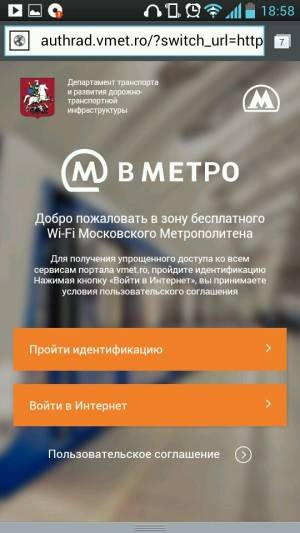
Чтобы каждый раз не повторять эти действия, воспользуйтесь приложением «Автовход Wi-Fi в Метро» для Android.
Сеть построена без привлечения бюджетных средств компанией МаксимаТелеком. Поэтому на портале VMET.RO размещается реклама. Отключить её можно за 99 рублей в месяц.
Почему не подключается Wi-Fi в метро?
Популярные проблемы подключения и способы их решения:
- Иногда при первом подключении не открывается страница авторизации. В этом случае отключите и включите вай-фай заново.
- Если не открывается стартовый портал, убедитесь, что вы открываете сайт начинающийся с http://, а не https://.
- Процесс авторизации, описанный в разделе «Повторные подключения» нужно проходить каждый раз при подключении. В том числе и в случае разрыва связи или при пересадке в другой вагон.
- Выдаёт ошибку «к одному номеру привязано слишком много устройств». Максимум можно привязать до 5 устройств. Можно написать в тех. поддержку, чтобы удалили лишние устройства. Отправьте СМС на номер 8 (903) 254-59-84 с текстом «Прошу отвязать все устройства от этого номера». Если нужно отвязать определённые устройства, укажите их MAC-адреса. Процесс занимает около суток.
- При использовании браузера Опера возникают проблемы при авторизации (перебрасывает по ссылке 212.188.7.88/generate204). Чтобы исправить её, используйте другой браузер. После прохождения авторизации можно вернуться к использованию Оперы.
- Если в метро не работает интернет, запомните номер вагона. Он указан снаружи у входных дверей вначале и конце вагона, а также на пульте связи с машинистом. Отправьте описание неисправности, номер вагона и участок движения на почту wifisupport@maximatelecom.ru.
Как подключить вай фай в метро бесплатно: пошаговая инструкция по регистрации
Статья расскажет о том, как подключиться к WiFi в метро столицы России. Будут даны поэтапные рекомендации с подробным описанием процесса регистрации пользователя, входа в беспроводную сеть и другие. Также рассмотрим приложения для мобильных устройств, помогающие использовать вай-фай.
Как работает интернет в метро
Несколько лет назад беспроводной интернет в метро уже существовал, но имел строгие ограничения. В каждом вагоне находилось сетевое оборудование, раздающее беспроводную связь только по нему.
Если клиент перемещался по вагонам, ему приходилось переподключаться к новой точке доступа. Такой способ вызывал массу неудобств, поэтому позже было принято решение переоснастить московский метрополитен.
Сегодня схема расположения оборудования для создания беспроводного интернета принципиально другая. По всему пути следования поезда расположены базовые станции, подсоединенные оптическим кабелем к сетевому оборудованию провайдера. Базы раздают беспроводную связь на протяжении всего маршрута в метро.
Как подключить WI-FI в метро Москвы
Для того чтобы подключить вай фай в метро, пользователь должен пройти предварительную регистрацию. Включаем на мобильном устройстве Wi-Fi и находим сеть MosMetro_Free. Подсоединяемся к ней, а потом через браузер заходим по адресу: www.vmet.ro.
В открывшемся окне будет доступно два варианта авторизации в метро wifi: используя мобильный телефон или через сайт «Госуслуги». Ниже представлены пошаговые инструкции.
Регистрация по номеру телефона, через «Госуслуги» или домашний ПК
Рассмотрим подробнее каждый вариант:
- Через портал «Госуслуги». Выбираем первый пункт, указываем учетные данные с сайта «Госуслуг». Аутентификация займет пару минут, после чего пользователь подсоединяется к одной из точек доступа metro wifi free.
- Вход через СМС. Клиент вводит номер мобильного телефона. Через несколько секунд к нему придет СМС с одноразовым кодом, который необходимо ввести в соответствующее окно. После ввода пароля, доступ к «вифи» московского метро будет разрешен.
Важно
! Стоимость сообщения взимается по тарифному плану оператора сотовой связи, который использует клиент на смартфоне.
- Регистрация через «домашний» интернет. Также пользователь может заранее пройти первичную процедуру идентификации, используя домашнюю рабочую станцию. При последующих соединениях ему больше не придется авторизовываться. Первым делом надо узнать физический адрес устройства, которое будет соединяться с бесплатной беспроводной линией «Интернет – метро фри».
Важно!
Чтобы увидеть MAC-адрес устройства, на нем должен быть включен модуль Wi-Fi.
Если у пользователя мобильное устройство на Android, нужно открыть меню настроек смартфона. Далее – раздел «Техническая информация», пункт «MAC-адрес».
Для оборудования на платформе Mac OS данные можно узнать другим способом. Открыть Finder и перейти к разделу «Программы», далее – «Служебные». Запускаем «Терминал», вводим команду ipconfig. На экране отобразятся параметры сетевых устройств. Для компании Microsoft последовательность действий будет такая же, как и для Mac OS.
После того как было получено значение, вбиваем в адресную строку следующее:
Http://login.wi-fi.ru/am/UI/Login?client_mac=00:00:00&org=mac&ForceAuth=true
Вместо 00:00:00 указывается MAC-адрес необходимого мобильного устройства. По ссылке откроется следующее диалоговое окно.
Пользователь выбирает «Пройти идентификацию» и выполняет действия для первичной регистрации, как было описано выше.
Вход и авторизация WI-FI в метро
После того как пользователь прошел процедуру регистрации, ему доступна Сеть в метро. Заходим на официальный сайт: http://vmet.ro
Открывается окно, как показано на скриншоте выше. Нажимаем «Войти в Интернет».
Доступ к Мировой паутине получен.
Как подключить ноутбук к WI-FI метрополитена
Порядок действий при подсоединении ноутбука к беспроводной линии аналогичен предыдущим способам. Владелец оборудования заходит на сайт http://vmet.ro, авторизуется, а после получает доступ к интернету.
Процедура идентификации через ноутбук дома
Процесс регистрации через ноутбук полностью схож с описанным выше. Пользователь узнает физический адрес сетевой карты, а дальше переходит на сайт и вводит личные данные.
Как отключить WI-FI метро в смартфоне или планшете
Если клиенту необходимо отключиться от беспроводной сети в метро, он может сделать это тремя способами:
- Открыть меню управления мобильного устройства и перейти в раздел сетевых подключений. Выбрать раздел, отвечающий за беспроводную связь. Нажать «Отключить».
- Воспользоваться личным кабинетом (ЛК). Пользователь заходит на сайт wi-fi.ru в метро, чтобы из ЛК произвести отключение своего мобильного устройства. Соответственно, при следующем соединении с вай-фай подземки, клиенту необходимо будет заново пройти регистрацию.
- Максимальное количество устройств, которое можно привязать аккаунту, – пять. При попытке подсоединить шестое, первое будет автоматически удалено из списка доступных.
- Скачать ПО для автоматического отключения от WiFi московского метрополитена. Например, Smart Wi-Fi Toggler. Программа запоминает точки доступа, к которым подключался смартфон, и при следующем сеансе автоматически активирует/деактивирует Wi-Fi-соединение.
Важно
! Второй метод работает только из внутренней сети московского метрополитена. Провайдер пытается решить данную проблему.
Как настроить автоматический вход в WI-FI метро
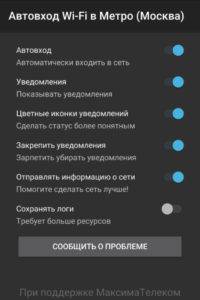
Владелец коммуникатора запускает ее, вводит логин и пароль. При следующем посещении метрополитена программа в фоновом режиме сканирует название сети. Если оно есть во внутренней базе данных, ПО использует «учетку», привязанную к наименованию. Теперь войти в интернет в московском метро можно без указания учетных данных.
Утилита разработана при поддержке провайдера, оказывающего услугу беспроводной связи в московском метрополитене. Отчеты об ошибках, возникающих в работе приложения, автоматически отправляются «Максима Телекому». Провайдер, используя полученную информацию, старается улучшить работу беспроводной связи в метро.
На текущий день программа удалена из интернет-магазина приложений из-за большого количества скачиваний. Загрузить ее можно с ресурса 4PDA.
Ссылка: http://4pda.ru/forum/index.php?showtopic=585387.
Существуют и другие программы, но они автоматически соединяются с любой точкой доступа и не отправляют статистику поставщику услуги.
Как убрать рекламу в WI-FI метрополитена
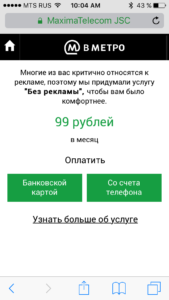
Если пользователь не готов отключать рекламу за деньги, тогда пробуем другой вариант. Как только на экране смартфона появляется баннер, нажимаем на него. Система автоматически перенаправит пользователя на веб-ресурс рекламодателя без обязательного просмотра. Теперь клиент закрывает вкладку с сайтом рекламы, и использует интернет по своему усмотрению.
Третий вариант предполагает использование специальных приложений или браузеров со встроенным блокировщиком рекламы. Например, обозреватель Ghostery блокирует любой баннер в режиме онлайн.
Важно
! Просмотр рекламного ролика является обязательным условием для получения доступа к вай-фай. Попытка заблокировать его является нарушением договора оферты.
Также владельцы коммуникаторов могут отключить использование JavaScript через параметры браузеров. Опция находится во вкладке «Настройки», пункте Java Script. 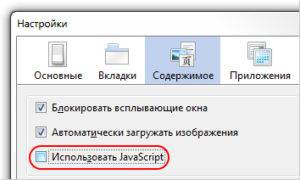
Услуга «Как дома»
Сервис отключения рекламы при использовании общедоступной беспроводной связи называется у провайдера «Как дома». Услугу можно оформить при первом подключении к Wi-Fi московской подземки. Как уже говорилось выше, сервис платный, стоимость составляет 99 рублей ежемесячно.
Важно
! При первичной активации подписки она автоматически будет продлеваться каждый месяц.
Если пользователь захочет отключить автоплатеж, необходимо воспользоваться одним из вариантов:
- Зайти через личный кабинет на сайте wi-fi.ru. Найти во вкладке «Подписки» сервис «Как дома». Установить параметр «Отключить». Деактивация произойдет по окончании оплаченного периода.
- Через мобильное приложение «Wi-Fi сеть MT_FREE». Оно доступно для ОС Android и iOS. Клиент заходит во вкладку «Мои устройства». Выбирает оборудование, к которому подключена подписка, и удаляет ее.
Если самостоятельно отключить не получилось, провайдер рекомендует обратиться по адресу электронной почты premium@maximatelecom.ru. В письме должна содержаться следующая информация:
- Номер мобильного телефона, используемый при авторизации подключения к беспроводной линии метро Москвы.
- Физический адрес мобильного оборудования, на который привязан сервис.
- Даты и способ первичной оплаты. Если это была банковская карта, клиент должен указать последние четыре цифры.
Почему не работает WI-FI в метро
При попытке подключиться к беспроводной сети иногда возникает ошибка с кодом 128. Чтобы ее устранить, надо выполнить следующие действия. Закрыть текущий браузер и попытаться зайти через другой. Если не помогает, удалить обозреватель, а потом устанавить заново.
Также могут возникать и другие ошибки. Перечислим наиболее распространенные:
- При первичной регистрации не рекомендуется использовать браузер Opera Touch: он некорректно обрабатывает веб-ресурс. Запускаем любое другое приложение, проходим авторизацию, а после этого можно вернуться к «Опере».
- Если не отображается окно идентификации, стоит проверить адресную строку. Заголовок должен начинаться с https. Это объясняется тем, что для доступа к Wi-Fi используется защищенный канал связи.
- Иногда некорректно работает модуль Wi-Fi на мобильном устройстве. Следует отключить его, а потом снова активировать.
Если в каком-либо из вагонов метрополитена отсутствует беспроводное подключение среди перечня доступных, следует обратиться через электронный почтовый ящик в службу техподдержки провайдера. Пользователь пишет письмо по адресу wifisupport@maximatelecom.ru с указанием названия ветки и номера вагона.
Приложения, облегчающие использование WI-FI в метро, в смартфоне или планшете
Программное обеспечение, которое упрощает эксплуатацию беспроводной связи метро, было указано выше. Напомним:
- Приложения, которые выполняют автоматическую авторизацию пользователя при подключении к Wi-Fi.
- Утилиты и браузеры, блокирующие рекламу при входе в Мировую паутину.
Безопасно ли пользоваться WI-FI в метро
Использование беспроводной связи не может быть безопасным, так как это общедоступная сеть. Чтобы избежать сетевых атак, стоит следовать некоторым простым рекомендациям:
- Отключить опцию общего доступа к мобильному устройству пользователя. Она находится во вкладке системных настроек.
- Использовать VPN-сервисы. Они позволяют создавать виртуальную защищенную сеть, которая обезопасит пользователя от злоумышленников.
- Строго не рекомендуется заходить в личные кабинеты или соцсети со смартфона при подключенном общественном Wi-Fi.
- На всех сервисах, которые клиент активно использует, необходимо разрешить двухфакторную идентификацию. Любая операция должна подтверждаться кодом из СМС. Это увеличит время обработки запросов, но повысит уровень защищенности.
- Обязательно установить на мобильное устройство антивирус уровня Internet Security.
- Несмотря на удобство программ автоматического подключения к общедоступным сетям, следует использовать их с осторожностью. Мошенники могут специально создавать фальшивые Wi-FI-подключения.
Заключение
Публикация рассказывает о беспроводном интернете московской подземки. Рассмотрены варианты регистрации и способы подключения к Wi-Fi. Даны советы по созданию автоматического соединения с вай-фай московского метро, а также рекомендации по повышению уровня защищенности соединения.
Может быть интересно: вай фай в метро спб
WIFI в метро: автоматический вход, авторизация и способы подключения
В двух крупнейших российских городах появился Wi-Fi в метро. Жители и гости Москвы, Санкт-Петербурга могут воспользоваться бесплатным подключением к Сети во время поездки. Для получения доступа к интернету нужно пройти процедуру авторизации. Также можно настроить Wi-Fi-сеть в метро «автоматический вход».
Общие принципы работы WI-FI в метро
В Москве и Петербурге методы функционирования Wi-Fi различны.
В столичном транспорте каждый вагон оборудован модемом, который ловит Сеть и раздает посетителям. Сигнал передается со станций, созданных в туннелях и подключенных оптическими кабелями к Сети. Находясь в вестибюле метро, подключиться к интернету нельзя.
Вай фай в Петербурге функционирует по другому принципу. Точками доступа оборудованы только станции метро, в самом вагоне роутера нет. При переходе на другую линию придется подключаться к Сети заново. Всего в петербургском метрополитене роутерами оборудовано 18 станций.
Как подключить WI-FI в метро Москвы и Санкт-Петербурга

Важно!
К одному номеру телефона подключается до пяти мобильных устройств. Технология фиксирует mac-адреса гаджетов.
Регистрация по номеру мобильника, госуслуги или домашний ПК
Процедура авторизации wifi в метро по номеру:
- нужно активировать Wi-Fi на мобильном устройстве;
- выбрать Сеть mt_free (или Mos Metro free для столицы), подключиться к ней;
- открыть браузер, перейти на любой сайт;
- ввести в появившейся строке номер сотового телефона;
- отправить сообщение «Ок» на номер +79154445444;
- дождаться окончания обработки СМС;
- нажать «Войти в интернет».
В браузере «Опера» могут возникнуть ошибки идентификации. Рекомендуется заходить через Google Chrome или другой поисковик. Стоимость сообщения взимается в соответствии с тарифом оператора.
Через портал «Госуслуг»:
- подключение к сети mt_free;
- переход на любой адрес;
- выбор пункта «Регистрация через «Госуслуги»;
- ввести свой автологин и пароль от аккаунта на «Госуслугах»;
- нажать «Войти в интернет».
Вышеописанные способы используются при входе в Сеть с мобильного телефона или планшета. Чтобы подключиться к вай-фай с ноутбука, нужно сделать следующие шаги:
- для операционной системы Windows: перейти в «Пуск» – «Панель управления»;
- найти «Центр управления сетями и общим доступом»;
- выбрать «Подключение по локальной сети»;
- в меню «Сведения» выбирается «Физический адрес»;
- переход в браузер, нужно открыть любую страницу и ввести вместо «_:_:_:_» мак-адрес устройства.
Затем происходит такая же процедура, как при регистрации с мобильного телефона.
Для ноутбуков Mac OS следует выбрать Finder, затем «Программы», открыть «Терминал» и записать ipconfig. Там находится mac-адрес устройства, который копируется и вводится в соответствующую строку в браузере.
Вход и авторизация WI-FI в метро
После завершения регистрации пользователь будет переведен на сайт gowifi.ru. Через него можно совершать поиск, читать новости, узнавать информацию о курсе валют и погоде.
Для повторного входа Wi-Fi в метро при авторизации с телефона нужно:
- включить модуль вай фай, подсоединиться к сети mt_free;
- открыть браузер, нажать «Войти в интернет»;
- далее требуется просмотреть рекламный блок и дождаться окончания процедуры.
Если вход совершался через «Госуслуги», нужно заново авторизоваться.
Рекламный блок можно заблокировать. За процедуру ежемесячно нужно платить.
Важно!
Работая с публичными сетями, нельзя забывать о безопасности. Нужно тщательно проверять название вай-фая, к которому происходит подключение. Wi-Fi следует деактивировать, когда им не пользуются. Также нежелательно заходить в свои аккаунты банков, интернет-кошельков, рекомендуется установить двухфакторную аутентификацию в социальных сетях. Хороший антивирус также поможет избежать угрозы. Эти действия помогут обезопасить себя от действий мошенников.
Как настроить автоматическую авторизацию в WI-FI метро
WiFi в метро, автоматический вход, на Android использует специальное приложение. Это утилита «WI-FI метро», и она доступна для устройств на базе «Андроида». Ее можно скачать в Google Play. Утилита самостоятельно ищет нужный вай фай и подключается к нему. Программа работает в фоновом режиме, она бесплатная.
Для iPhone автоматический вход можно выполнить в меню «Настройки». Для этого следует перейти в Wi-Fi, нажать «!». 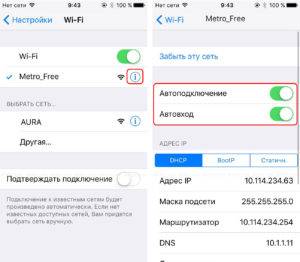
Приложения не исключают процедуру идентификации, они лишь облегчают подключение к сети.
Характеристики приложения «Автовход Wi-Fi в метро»
Особенности программы для автоматического входа в сеть Wi-Fi:
- работа в фоновом режиме;
- не тратят много энергии;
- мало весит;
- автоматическое уведомление об успешном входе;
- указывается статус подключения;
- автоматически работает при загрузке системы;
- поддерживает Android 6.0;
- возможность отключить рекламу;
- можно самостоятельно выбрать цветные или черно-белые иконки уведомления;
- интерфейс подходит для работы на любых экранах.
Перед началом работы с приложением следует пройти процедуру авторизации одним из вышеописанных способов. В приложении возможно сделать так, чтобы реклама не высвечивалась. Услуга платная.
Заключение
«Автовход вай фай в метро» делает поездку более комфортной для пассажиров транспорта. В настоящее время сетью оборудовано московское и петербургское метро. Чтобы начать пользоваться бесплатным интернетом, нужно пройти аутентификацию по номеру телефона или через портал «Госуслуг». Можно настроить автовход в метро в интернет через утилиту для «Андроид» или через настройки в смартфоне Apple.


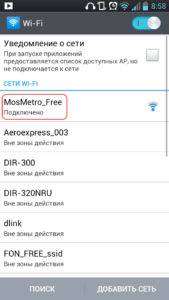
 Использование устаревшего браузера
повышает риск взлома вашего компьютера.
Обновите свой браузер!
Использование устаревшего браузера
повышает риск взлома вашего компьютера.
Обновите свой браузер!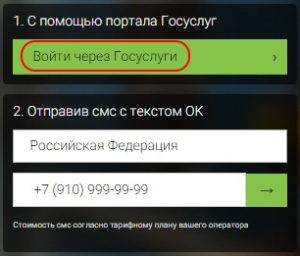
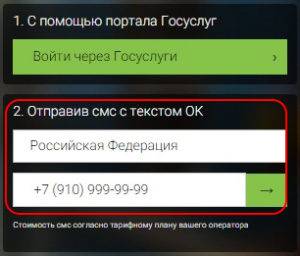

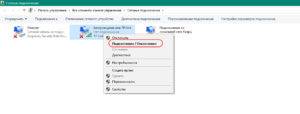
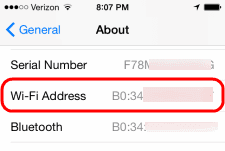
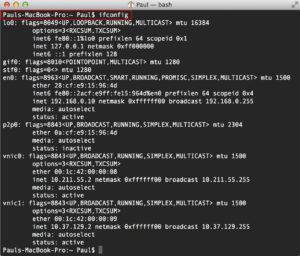

 Как привязать карту “Тройка” в телефоне на базе Android или к iPhone? Как пользоваться?
Как привязать карту “Тройка” в телефоне на базе Android или к iPhone? Как пользоваться?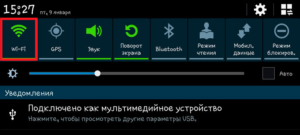
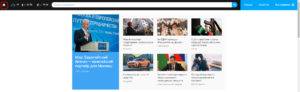
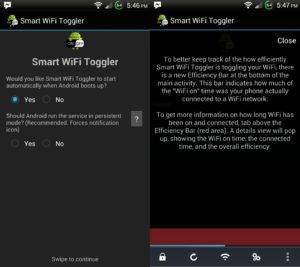
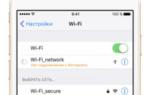 Айфон не подключается к WiFi: возможные причины и способы решения
Айфон не подключается к WiFi: возможные причины и способы решения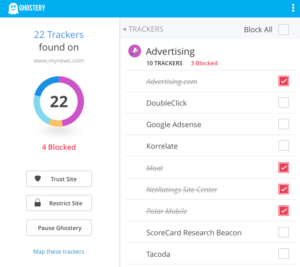
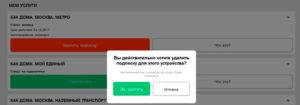
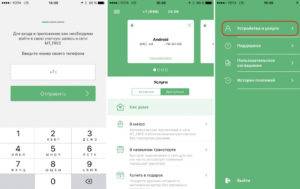

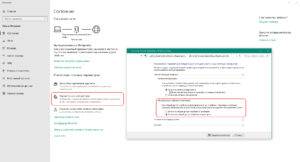
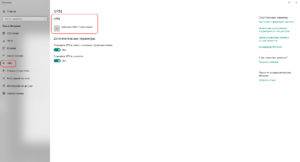



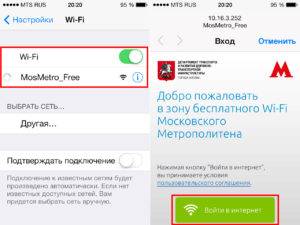
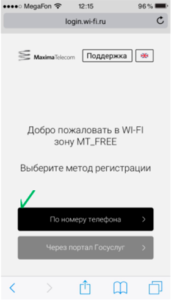
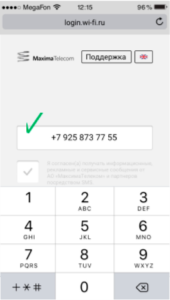

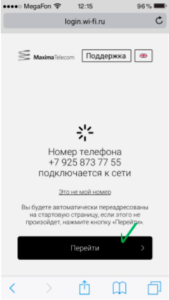
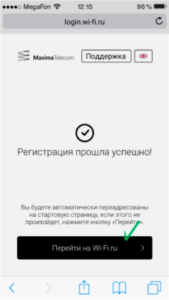
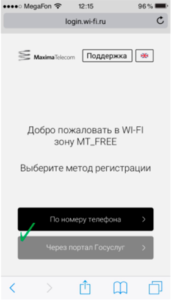
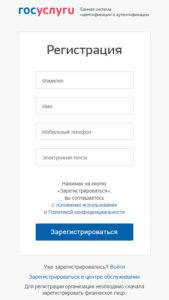
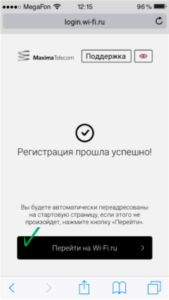
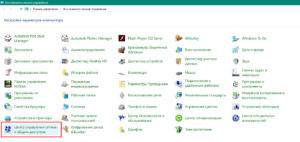
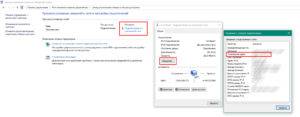
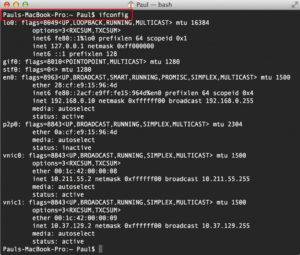
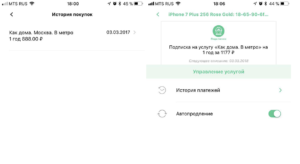
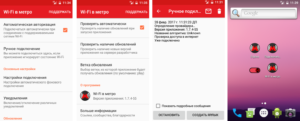



 Почему при повторном подключении к wi-fi требуется авторизация?
Почему при повторном подключении к wi-fi требуется авторизация?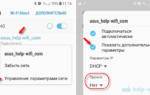 Что делать, если не работает Вай Фай на телефоне?
Что делать, если не работает Вай Фай на телефоне? Как настроить вай-фай (Wi-Fi) на телефоне? Пошаговая инструкция 2019
Как настроить вай-фай (Wi-Fi) на телефоне? Пошаговая инструкция 2019 Подключение IP камеры к интернету: удаленная настройка через сеть
Подключение IP камеры к интернету: удаленная настройка через сеть